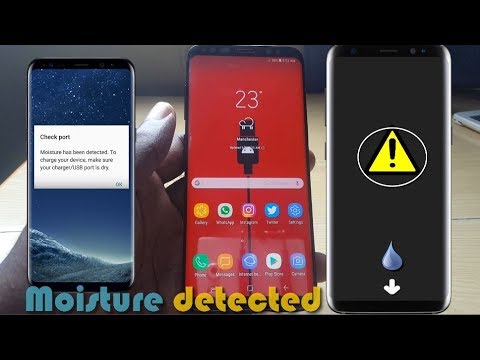
Inhoud
- Probleem # 1: een Galaxy S8 Plus repareren die steeds een waarschuwing voor vochtdetectie krijgt wanneer deze is uitgeschakeld en wordt opgeladen
- Probleem # 2: een Galaxy S8 repareren met een zwart scherm van de dood (gaat niet aan)
- Probleem # 3: bevriezing van de Galaxy S8 en het batterijniveau loopt erg snel leeg
Een van de vervelende problemen die veel Galaxy-gebruikers in het verleden hebben getroffen, was een probleem met vochtdetectie. In dit artikel over probleemoplossing beantwoorden we een variant van dit probleem. Een van onze lezers meldde dat zijn # GalaxyS8Plus alleen een waarschuwing voor vochtdetectie weergeeft wanneer deze is uitgeschakeld en wordt opgeladen. We hopen dat dit bericht zal helpen bij het oplossen van dit probleem.
Probleem # 1: een Galaxy S8 Plus repareren die steeds een waarschuwing voor vochtdetectie krijgt wanneer deze is uitgeschakeld en wordt opgeladen
Ik heb een Samsung Galaxy S8 Plus voor ongeveer 9 maanden. ongeveer een week geleden kreeg ik meldingen dat er vocht in de oplaadpoort zat. Dit gebeurt alleen als de telefoon is uitgeschakeld. Als de telefoon aan staat, is er geen probleem met het opladen van de telefoon. Ik heb de oplaadpoort schoongemaakt en ervoor gezorgd dat deze droog was. Ik kan de telefoon zelfs goed starten, ik krijg de vochtmelding en dat hij goed begint op te laden.
Oplossing: Normaal gesproken treedt een door vocht gedetecteerde fout alleen op wanneer het systeem vocht of water detecteert in of nabij het laadpoortgebied. Als wat u zegt over de fout die alleen optreedt wanneer het apparaat wordt opgeladen, is dit waarschijnlijk te wijten aan een softwareprobleem. Dit betekent dat het besturingssysteem mogelijk onjuiste parameters krijgt vanwege een slechte app of softwarefout. Om dit probleem op te lossen, moet u een aantal stappen voor probleemoplossing uitvoeren. Zorg ervoor dat u onze onderstaande suggesties volgt.
Zorg ervoor dat de oplaadpoort droog is
Voordat u softwareproblemen oplost, moet u ervoor zorgen dat de oplaadpoort inderdaad droog en vochtvrij is. Watermoleculen verdampen normaal gesproken vanzelf, dus probeer het proces een beetje te versnellen door ervoor te zorgen dat de telefoon optimaal is gepositioneerd. U kunt dat doen door uw apparaat in de buurt van een indirecte warmtebron te plaatsen, zoals de achterkant van een tv of computertoren, zodat het wat zachte warmte ontvangt. Laat de telefoon minimaal 24 uur in deze positie staan. U kunt de telefoon ook krachtig schudden om eventueel verborgen water of vocht te verwijderen.
Plak niets aan de oplaadpoort en gebruik geen spuitbus met perslucht. Dit laatste kan het water verder naar binnen duwen, vooral als de waterbestendigheid van uw telefoon is aangetast.
Wis de cachepartitie
Het wissen van de cachepartitie is in dit geval noodzakelijk, vooral als het probleem is begonnen na het uitvoeren van een update. Soms kan de Android-systeemcache beschadigd raken na een update of om een andere reden. Volg de onderstaande stappen om ervoor te zorgen dat uw telefoon een goede systeemcache heeft:
- Schakel het apparaat uit.
- Houd de toets Volume omhoog en de Bixby-toets ingedrukt en houd vervolgens de aan / uit-toets ingedrukt.
- Wanneer het Android-logo wordt weergegeven, laat u alle toetsen los (‘Systeemupdate installeren’ wordt ongeveer 30-60 seconden weergegeven voordat de menu-opties van het Android-systeemherstel worden weergegeven).
- Druk verschillende keren op de toets Volume omlaag om 'gegevens wissen / fabrieksinstellingen herstellen' te markeren.
- Druk op de aan / uit-knop om te selecteren.
- Druk op de toets Volume omlaag om 'cachepartitie wissen' te markeren.
- Druk op de aan / uit-toets om te selecteren.
- Druk op de toets volume omlaag om "ja" te markeren en druk op de aan / uit-toets om te selecteren.
- Wanneer het wissen van de cachepartitie is voltooid, wordt "Systeem nu opnieuw opstarten" gemarkeerd.
- Druk op de aan / uit-toets om het apparaat opnieuw op te starten.
Observeer en laad op in Veilige modus
Een andere goede stap voor het oplossen van problemen die u in dit geval kunt doen, is controleren of het probleem te wijten is aan een van uw apps. Niet alle apps zijn met dezelfde vaardigheid en expertise gebouwd, dus er is altijd een kans dat een app problemen veroorzaakt of de werking van Android verstoort. Om te controleren of ons vermoeden waar is, wilt u de telefoon opstarten in de veilige modus.In deze modus mogen geen apps van derden worden uitgevoerd, dus als uw S8 Plus normaal oplaadt nadat u hem in de veilige modus hebt opgestart, kunt u er zeker van zijn dat een van de apps de schuldige is.
Om op te starten naar de veilige modus:
- Schakel het apparaat uit.
- Houd de aan / uit-toets ingedrukt voorbij het modelnaamscherm.
- Laat de aan / uit-toets los wanneer "SAMSUNG" op het scherm verschijnt.
- Onmiddellijk nadat u de aan / uit-toets heeft losgelaten, houdt u de toets Volume omlaag ingedrukt.
- Blijf de toets Volume omlaag ingedrukt houden totdat het apparaat opnieuw is opgestart.
- Veilige modus wordt weergegeven in de linkerbenedenhoek van het scherm.
- Laat de toets Volume omlaag los wanneer u Veilige modus ziet.
- Laad de telefoon op en kijk wat er gebeurt.
Om te bepalen welke van uw apps de problemen veroorzaken, moet u de telefoon opnieuw opstarten in de veilige modus en deze stappen volgen:
- Start op in veilige modus.
- Controleer het probleem.
- Zodra u heeft bevestigd dat de schuld van een app van een derde partij is, kunt u apps afzonderlijk gaan verwijderen. We raden u aan te beginnen met de meest recente die u heeft toegevoegd.
- Nadat u een app hebt verwijderd, start u de telefoon opnieuw op naar de normale modus en controleert u het probleem.
- Als uw S8 nog steeds problematisch is, herhaalt u stap 1-4.
Installeer de nieuwste Android-update
Sommige Galaxy-gebruikers konden in het verleden door vocht gedetecteerde fouten herstellen door simpelweg een update te installeren. Standaard zou uw S8 automatisch Android-updates moeten downloaden en installeren, maar als u dit gedrag hebt gewijzigd, moet u dit handmatig controleren onder Instellingen> Software-update.
Fabrieksinstellingen
Uiteindelijk moet u mogelijk de fabrieksinstellingen herstellen als alle bovenstaande suggesties niet werken. Door de fabrieksinstellingen te herstellen, worden alle gebruikersgegevens gewist en wordt alle software-informatie teruggezet naar de standaardwaarden. Als de reden voor het probleem te wijten is aan een onbekende softwarefout, kan fabrieksreset helpen. U kunt als volgt een fabrieksreset uitvoeren op uw S8 Plus:
- Schakel het apparaat uit. Dit is belangrijk. Als je het niet kunt uitschakelen, kun je nooit meer opstarten in de herstelmodus. Als u het apparaat niet regelmatig kunt uitschakelen via de aan / uit-knop, wacht dan tot de batterij van de telefoon leeg is. Laad de telefoon vervolgens 30 minuten op voordat u opstart naar de herstelmodus.
- Houd de toets Volume omhoog en de Bixby-toets ingedrukt en houd vervolgens de aan / uit-toets ingedrukt.
- Wanneer het groene Android-logo wordt weergegeven, laat u alle toetsen los (‘Systeemupdate installeren’ wordt ongeveer 30-60 seconden weergegeven voordat de menu-opties van het Android-systeemherstel worden weergegeven).
- Druk meerdere keren op de toets Volume omlaag om ‘gegevens wissen / fabrieksinstellingen herstellen’ te markeren.
- Druk op de aan / uit-knop om te selecteren.
- Druk op de volume-omlaagtoets totdat ‘Ja - verwijder alle gebruikersgegevens’ is gemarkeerd.
- Druk op de aan / uit-knop om de masterreset te selecteren en te starten.
- Wanneer de masterreset is voltooid, wordt ‘Systeem nu opnieuw opstarten’ gemarkeerd.
- Druk op de aan / uit-toets om het apparaat opnieuw op te starten.
Probleem # 2: een Galaxy S8 repareren met een zwart scherm van de dood (gaat niet aan)
Ik heb een Samsung Galaxy S8 met het Black Screen of Death. Ik was in staat om het scherm heel langzaam te laten reageren na een zachte reset, maar toen ik probeerde toegang te krijgen tot de fabrieksinstellingen, kreeg ik voortdurend een foutmelding dat de systeeminterface niet reageerde en gaf me de keuze om het te doden of te wachten. Ik probeerde herhaaldelijk te wachten terwijl ik langzaam vooruitgang boekte, totdat het helemaal stopte. Ik heb de knop Volume omlaag, aan / uit geprobeerd. Volume omhoog Aan / uit-knop. Volume omhoog Home en Power-knop. Maar het zal niet opnieuw opstarten of naar het menu gaan. De telefoon wordt opgeladen. Het led-lampje knippert nog steeds bij meldingen en de telefoon maakt af en toe meldingsgeluiden. Maar het scherm gaat niet aan en start niet opnieuw op. Helaas ben ik een paar maanden verwijderd van het upgraden.
Oplossing: Er is mogelijk een besturingssysteemfout opgetreden in uw telefoon die niet zelf kan worden opgelost. Afhankelijk van wat je eerder hebt gedaan dat tot deze situatie heeft geleid, is er mogelijk een manier om het probleem op te lossen. In deze situatie zijn er slechts drie suggesties die we u kunnen geven:
- cachepartitie wissen
- totale herstart
- flash-firmware naar het apparaat.
De eerste twee opties vereisen dat de telefoon opstart naar de herstelmodus, terwijl de derde Odin- of downloadmodus nodig heeft. Om toegang te krijgen tot deze modi, moet de telefoon eerst worden uitgeschakeld. Het indrukken van de knopcombinaties zonder de telefoon eerst uit te schakelen, werkt niet.
Om uw S8 op te starten naar de herstelmodus:
- Schakel het apparaat uit. Dit is belangrijk. Als je het niet kunt uitschakelen, kun je nooit meer opstarten in de herstelmodus. Als u het apparaat niet regelmatig kunt uitschakelen via de aan / uit-knop, wacht dan tot de batterij van de telefoon leeg is. Laad de telefoon vervolgens 30 minuten op voordat u opstart naar de herstelmodus.
- Houd de toets Volume omhoog en de Bixby-toets ingedrukt en houd vervolgens de aan / uit-toets ingedrukt.
- Wanneer het groene Android-logo wordt weergegeven, laat u alle toetsen los (‘Systeemupdate installeren’ wordt ongeveer 30-60 seconden weergegeven voordat de menu-opties van het Android-systeemherstel worden weergegeven).
- Probeer eerst de cachepartitie schoon te vegen. Als dat niet werkt, voer dan de fabrieksinstellingen uit.
Om uw S8 op te starten naar Odin of downloadmodus:
- Schakel het apparaat uit. Dit is belangrijk. Als u het niet kunt uitschakelen, kunt u nooit opstarten in de Odin-modus. Als u het apparaat niet regelmatig kunt uitschakelen via de aan / uit-knop, wacht dan tot de batterij van de telefoon leeg is. Laad de telefoon vervolgens 30 minuten op voordat u opstart naar de herstelmodus.
- Houd de toets Volume omlaag en de Bixby-toets ingedrukt en houd vervolgens de aan / uit-toets ingedrukt.
- Wacht tot je het downloadscherm ziet.
- Volg de knipperende procedure voor uw apparaat.
BELANGRIJK: Knipperen wordt alleen aanbevolen voor gevorderde Android-gebruikers. Als je nog nooit van de term hebt gehoord, of als het de eerste keer is dat je het doet, doe dan het nodige onderzoek. Knipperen kan de softwareomgeving van uw apparaat mogelijk voorgoed schaden, dus wees voorbereid om het risico te accepteren dat u de telefoon kwijtraakt als dit niet lukt. Gebruik Google om een goede gids te zoeken om uw telefoon te flashen.
Probleem # 3: bevriezing van de Galaxy S8 en het batterijniveau loopt erg snel leeg
S8 bevroor een paar weken geleden met ijskoud en dit kwam vaker voor. Om dit op te lossen, zou ik een zachte herstart uitvoeren (stroom en volume omlaag), wat prima werkte tot een week geleden, zodra het opnieuw was opgestart, daalde het batterijvermogen tot 1%. Nu heb ik het vandaag volledig opgeladen, maar het zou na 2 minuten gebruik worden uitgeschakeld. Dit werd toen geleidelijk korter (de tijd bij het uitschakelen van b4). Ik heb het weer aangesloten en een update uitgevoerd zoals voorgesteld, maar nu start het helemaal niet op. Ik krijg het Samsung S8-scherm, dan vonk dan dof knipperende Samsung en dan uit. Ik heb een van je suggesties geprobeerd om de cache te wissen en heb ervoor gezorgd dat er geen apps op de achtergrond worden uitgevoerd. Om het even welke ideeën wat er zou kunnen gebeuren ??
De telefoon wordt nu gebruikt door mijn dochter dus geen telefoontjes of berichten, alleen apps vooral Musicly en camera / video's. Het was mijn oude telefoon.Charlotte Lee
Oplossing: De batterij van je telefoon kan een bug bevatten waardoor de telefoon voortijdig wordt uitgeschakeld. Probeer het besturingssysteem en de batterij opnieuw te kalibreren om te zien of u het probleem kunt oplossen. Hier is hoe:
- Laat de batterij volledig leeglopen. Dit betekent dat u uw apparaat moet gebruiken totdat het zichzelf uitschakelt en het batterijniveau 0% aangeeft.
- Laad de telefoon op totdat deze 100% bereikt. Zorg ervoor dat u originele oplaadapparatuur voor uw apparaat gebruikt en laat het volledig opladen. Koppel uw apparaat gedurende ten minste twee uur niet los en gebruik het ook niet tijdens het opladen.
- Koppel uw apparaat los na de verstreken tijd.
- Herstarten het apparaat.
- Gebruik je telefoon totdat het weer helemaal leeg is.
- Herhaal stap 1-5.
U kunt de telefoon ook terugzetten op de fabrieksinstellingen om alle software-informatie terug te zetten naar de standaardinstellingen. Als de reden voor het probleem een softwareprobleem is, zou fabrieksreset moeten werken. Volg de bovenstaande stappen om dit te doen.
Als het probleem niet kan worden opgelost door softwareproblemen, kunt u ervan uitgaan dat de slechte hardware de schuld is. Breng de telefoon naar Samsung voor reparatie of vervanging.

